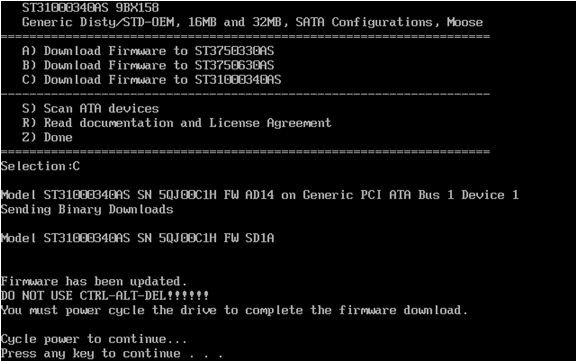Windows PC의 직렬 ATA 하드 드라이브에서 펌웨어를 업데이트하려면 이 단계를 따르십시오.
Mac 사용자의 경우, 문서 ID: 004301 - 부팅 가능한 CD를 통하여 펌웨어를 업데이트하기 위한 절차를 참조하십시오(MacOS).
- 다운로드 페이지에서 필요한 펌웨어 .iso 이미지를 다운로드하십시오.
- .iso 파일을 CD에 레코딩합니다. 지침에 대해서는 문서 ID: 201431 - CD에 .iso 이미지를 레코딩하는 방법을 참조하십시오.
- CD를 부팅합니다. 대부분의 시스템은 CD가 부팅 가능한 경우 CD를 자동으로 부팅합니다. CD가 부팅 가능하지 않다면, 시스템 부팅 순서를 변경하는 방법에 대하여 시스템 설명서를 참조하십시오.
- 시스템이 CD를 부팅한 후, README 파일을 보게 될 것입니다.
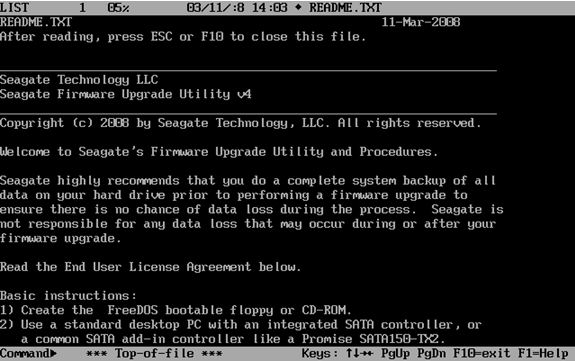
- ESC 또는 F10을 눌러 다음 단계로 진행하십시오.
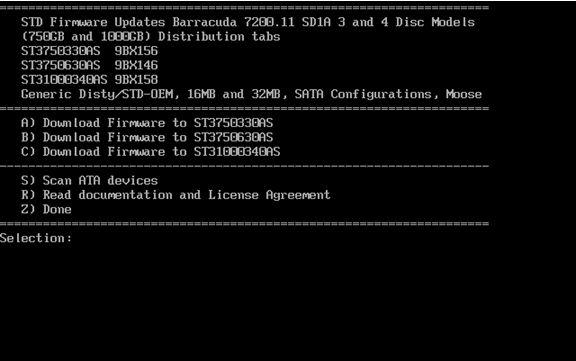
- 적절한 드라이브를 선택하려면, 해당 키를 누르십시오. 이 예에서, 문자 C는 ST31000340AS에 대한 다운로드를 시작합니다. 각 드라이브 모델에 대하여 다른 버전의 펌웨어가 있습니다.
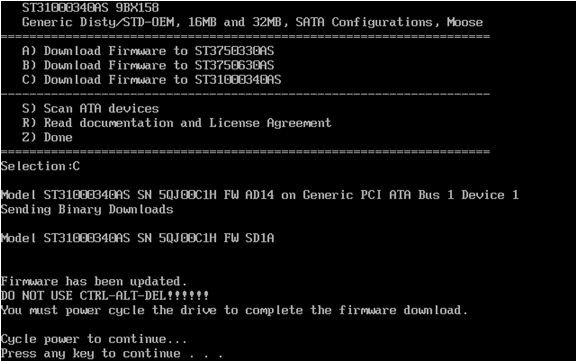
- 펌웨어 업데이트가 완료되면, 아무 키나 눌러서 시스템 전원을 끌 것인지를 묻는 메시지가 뜹니다.
 소프트 리셋(Control-Alt-Delete)으로는 충분하지 않습니다.
소프트 리셋(Control-Alt-Delete)으로는 충분하지 않습니다. - 시스템이 운영 체제를 정상적으로 부팅할 수 있도록 컴퓨터를 켜고 펌웨어 CD를 제거하십시오. 드라이브가 업데이트되었습니다.
일반 정보: 장치 및 현재 펌웨어 버전 스캐닝
Selection(선택): 시 S를 눌러 ATA 장치 스캔을 사용할 수 있습니다. 탐지된 Seagate 드라이브를 볼 수 있는 메시지가 뜹니다.
스캔 절차는 오직 Seagate 드라이브를 표시하고 드라이브에 로딩된 현재 펌웨어 수정 버전을 표시합니다.